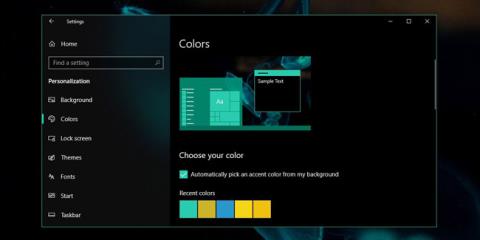Microsoft har släppt regelbundna uppdateringar för Windows 10 . Google gör också Chrome 67 gradvis mer stabil. Även om båda händelserna verkar vara orelaterade, verkar det som att uppdateringen av Windows 10 gjorde att titelfältets färg i Chrome 67 försvann. Det är oklart om orsaken till detta fel kommer från Chrome eller Microsoft, men lyckligtvis är det ganska enkelt att fixa det här felet.
Åtgärda fel i Windows 10
Öppna appen Inställningar och navigera till gruppen Personlig inställningar . Välj fliken Färg och på bara några sekunder kan du ändra standardfärgen till något annat. Kontrollera om Chrome börjar visa den färgen i namnlisten. Om ja, då är problemet löst. Om inte, försök att ändra tapeten och använda den automatiska färgfunktionen. Om problemet inte är löst fortsätter du felsökningen i Chrome.

Åtgärda fel i Chrome
Öppna Chrome och ange följande kommando i adressfältet.
chrome://flags/#top-chrome-md

Öppna menyn bredvid Flaggor och välj alternativet Uppdatera . Använd knappen Starta om för att starta om Chrome (spara allt du behöver innan du gör detta). När Chrome startar om kommer titelfältets färg att återgå.
Anledning
Det kan noteras att Google i de senaste versionerna av Chrome har ändrat webbläsarens design. Chrome har lagt till material . Ändringar på sidan Inställningar , sidan Nedladdningar och sidan Historik är långsamma och de uppdaterades först nyligen.
Med Chrome 67 lades ny materialdesign till som användaraktiverat innehåll . Vissa användare har material aktiverat och det är det som orsakar konflikten. Det verkar som att det här är en Chrome-bugg och inte har något med Microsoft att göra, men det här är inte första gången det finns en designfix i Chrome, och det har inte varit några problem med dessa korrigeringar tidigare. Oavsett vilket kommer att ändra värdet på Chrome-flaggan definitivt att lösa problemet ovan. Du kan återställa Flagga till dess tidigare värde när felet är åtgärdat.
Tiden då detta fel visas sammanfaller med Windows 10-uppdateringen och orsakar förvirring för många användare som inte känner till grundorsaken till detta problem. Det verkar mer troligt att problemet kommer från Chrome med tanke på att bara webbläsaren påverkas. Webbläsaren uppdateras tyst i bakgrunden, så användare kanske inte är medvetna om detta. Användare kanske tror att detta fel kommer från Windows 10 eftersom operativsystemet uppenbarligen alltid har fel och behöver regelbundna uppdateringar.
Se mer: